Як використовувати формат APA в Google Docs
Якщо ви використовуєте Документи Google для академічного письма вам, швидше за все, знадобиться бути знайомим з форматом APA. Хоча ви можете використовувати a Шаблон Google Docs, також корисно знати, як налаштувати формат APA в Документах Google вручну.
Інструкції в цій статті стосуються веб-версії Документів Google. Кроки однакові для всіх веб-браузери і операційні системи.
Що таке формат APA?
У вашого викладача можуть бути особливі вимоги, але більшість робіт у форматі APA мають містити наступне:
- Текст із подвійним інтервалом без зайвих пробілів між абзацами.
- Шрифт розміром 12 Times New Roman або такий самий розбірливий шрифт.
- Поля сторінки в один дюйм з усіх боків.
- Заголовок, який містить назву вашої статті та номер сторінки.
- Титульна сторінка, яка містить назву вашої статті, ваше ім'я та назву вашої школи.
- Основні абзаци починаються з відступу 1/2 дюйма.
- Сторінка літератури в кінці статті.
- Цитати в тексті для конкретних цитат або фактів.
Шаблон Google Doc APA містить заголовки, які вам можуть знадобитися або не потрібні. Наприклад, ваш викладач може не потребувати розділу «Методика» чи «Результати». На веб-сайті Американської психологічної асоціації є
Як використовувати шаблон APA в Google Docs
Google Docs пропонує кілька шаблонів, які автоматично форматують ваші документи. Щоб налаштувати шаблон APA в Документах Google:
-
Відкрийте новий документ і виберіть Файл > Новий > З шаблону.
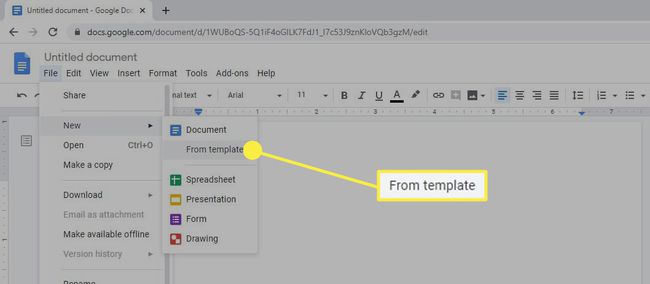
-
Галерея шаблонів відкриється в окремій вкладці браузера. Прокрутіть униз до Освіта розділ і виберіть Звіт APA.
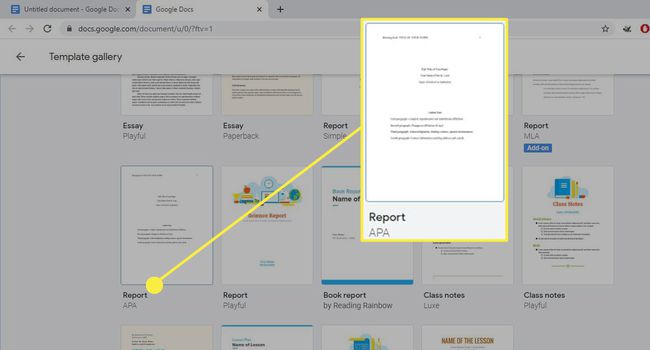
Якщо вам потрібно налаштувати формат MLA в Google Docs, для цього також є шаблон.
-
Відкриється новий документ, що містить фіктивний текст у форматі APA. Якщо правильне форматування вже встановлено, вам просто потрібно змінити слова. Якщо є розділи, які вам не потрібні, видаліть їх.
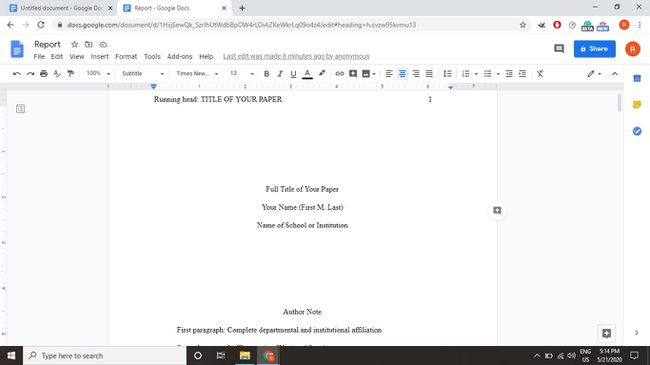
Як зробити формат APA в Google Docs
Оскільки шаблон може бути дещо заплутаним, вам слід зрозуміти, як налаштувати стиль APA в Документах Google крок за кроком. Після форматування паперу ви можете зберегти його, щоб використовувати як особистий шаблон на майбутнє:
-
Змініть шрифт на Times New Roman і розмір шрифту до 12.
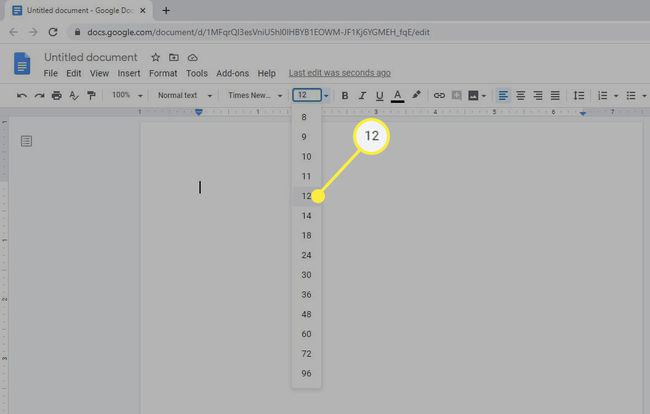
Документи Google за замовчуванням використовують поля в 1 дюйм, тому вам не потрібно змінювати поля.
-
Виберіть Вставити > Колонтитули > Заголовок.
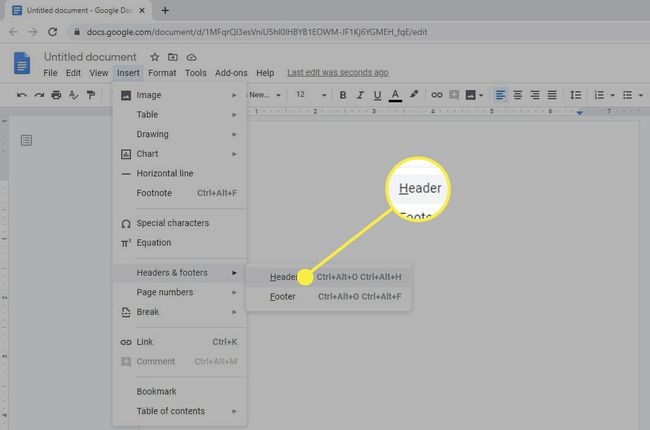
Ви можете легко змінювати та видаляти заголовки в Документах Google в будь-який час.
-
Шрифт заголовка повернеться до стандартного, тому змініть його на 12 балTimes New Roman і введіть назву статті великими літерами.
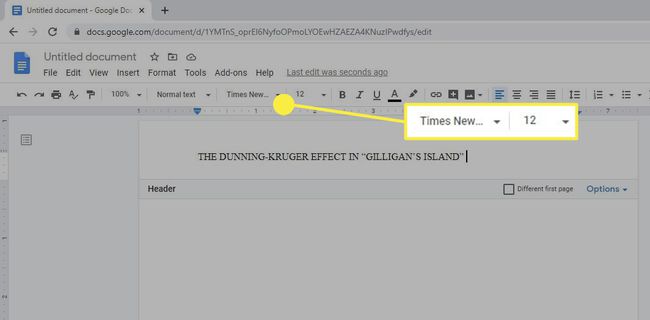
Ви можете використовувати скорочену версію назви, якщо вона особливо довга.
-
Виберіть Вставити > Номери сторінок > Кількість сторінок.
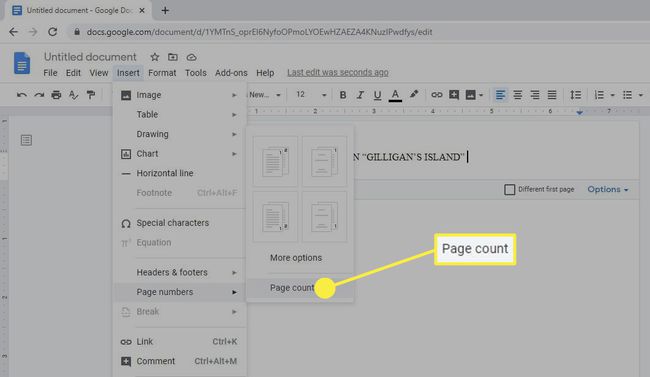
-
Перемістіть текстовий курсор ліворуч від номера сторінки та натисніть пробіл або табл натискайте клавішу, доки вона не буде вирівняна з верхнім правим полем, а потім поставте прапорець під Різна перша сторінка.
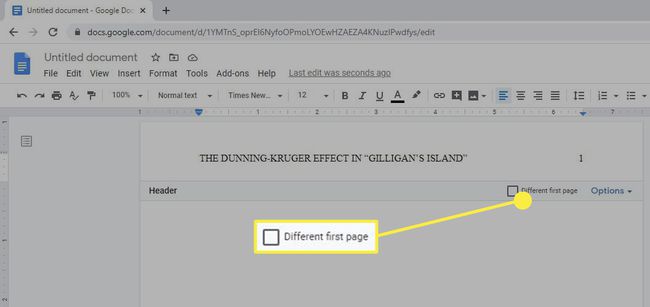
-
Введений текст зникне з першої сторінки, але з’явиться на наступних сторінках. Тип Голова для бігу: потім пробіл, а потім введіть назву великими літерами.
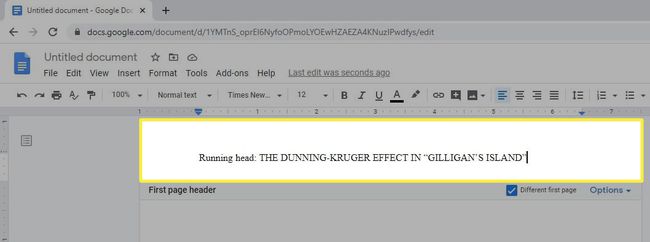
-
Введіть номер 1, потім перемістіть текстовий курсор ліворуч від номера сторінки та натисніть пробіл або табл натискайте клавішу, доки вона не буде вирівняна з верхнім правим полем.
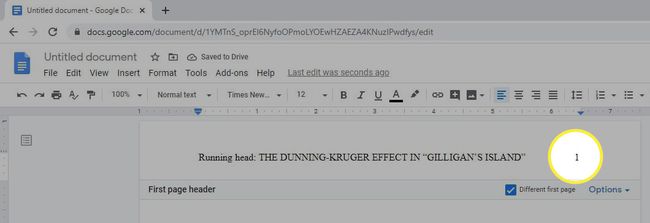
Переконайтеся, що для шрифту встановлено той самий шрифт, що й для решти тексту.
-
Натисніть або торкніться будь-де під заголовком, а потім виберіть Формат > Міжрядковий інтервал > Подвійний.
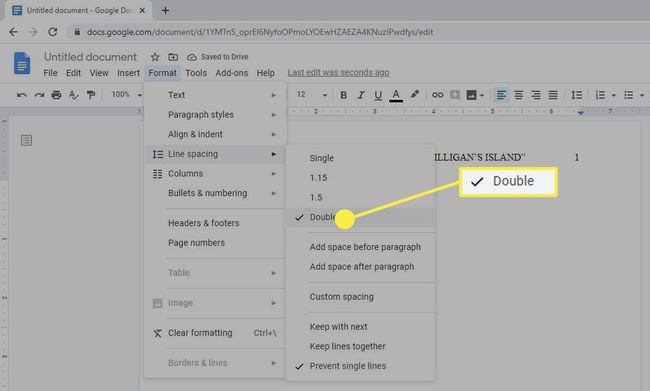
Крім того, виберіть Міжрядковий інтервал на панелі інструментів у верхній частині сторінки та виберіть Подвійний.
-
Натисніть кнопку Введіть натискайте, доки текстовий курсор не буде приблизно посередині сторінки, і виберіть Вирівнювання по центру.
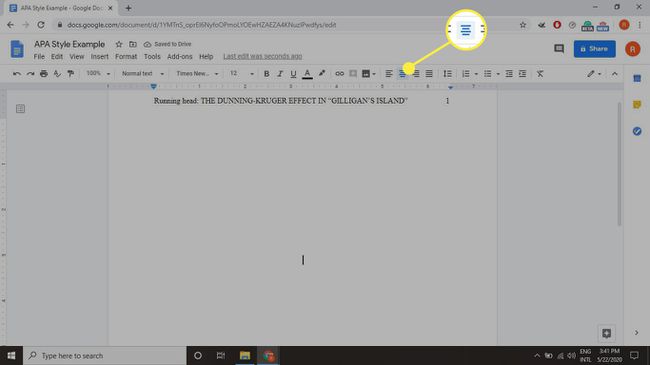
-
Введіть повну назву статті, своє повне ім’я та назву школи в окремих рядках.
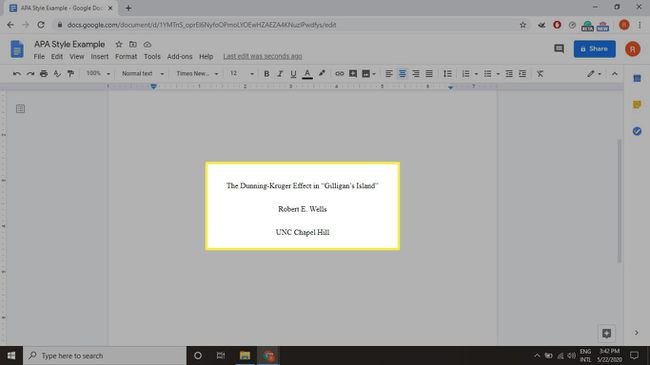
-
Виберіть Вставити > Перерву > Розрив сторінки щоб почати нову сторінку.
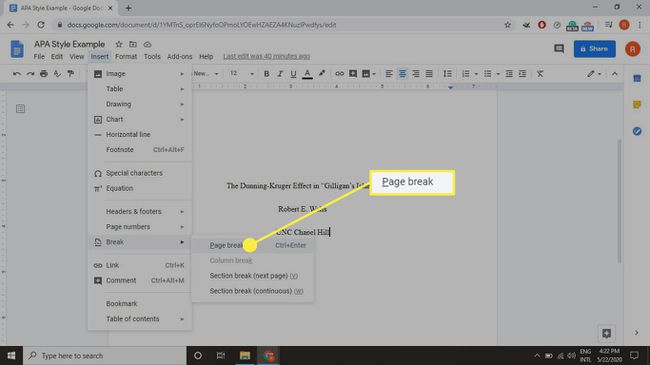
-
Виберіть Вирівнювання по центру і тип Анотація.
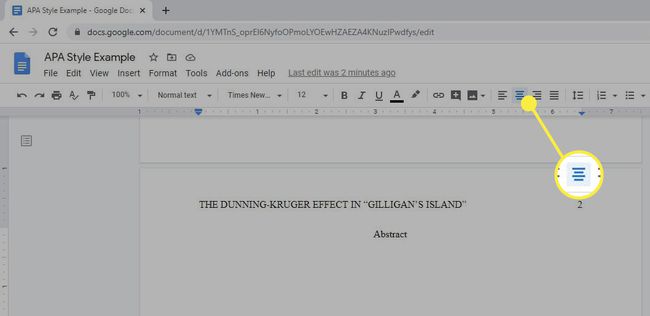
-
Натисніть Введіть, виберіть Вирівнювання по лівому краю.
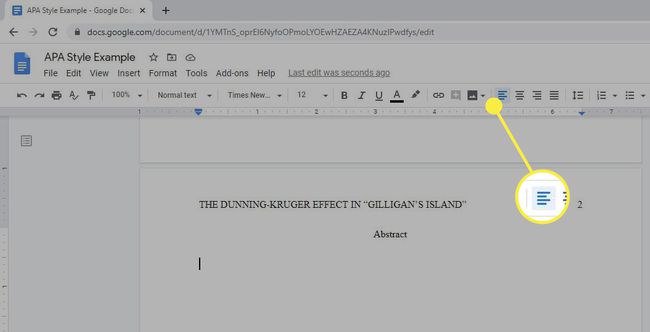
-
Виберіть табл щоб зробити відступ, а потім введіть анотацію.
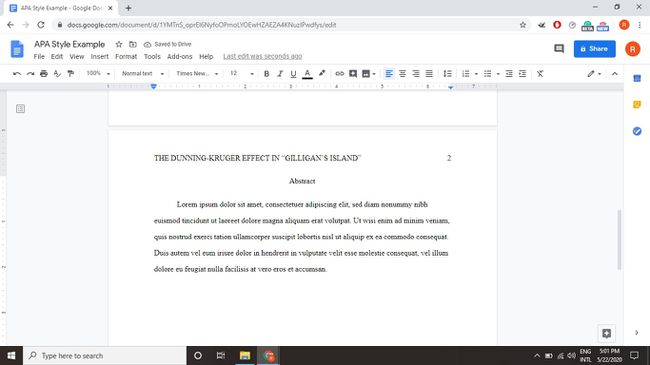
Стандартний ідентифікатор Google Doc 0,5 дюйма підходить для формату APA.
-
Виберіть Вставити > Перерву > Розрив сторінки щоб почати нову сторінку, потім натисніть табл клавіші та почніть вводити основний текст вашого паперу. Кожен новий абзац починайте з відступу.
Ти можеш встановити спеціальні відступи в Google Docs за допомогою інструменту лінійки.
Коли ви закінчите з основною частиною паперу, виберіть Вставити > Перерву > Розрив сторінки щоб створити нову сторінку для ваших посилань.
Форматування посилань для стилю APA
У кінці вашої статті має бути окрема сторінка, яка починається зі слова «Посилання» (без лапок) у центрі під заголовком. Відповідний формат для кожного посилання залежить від типу джерела. Наприклад, використовуйте такий формат, щоб посилатися на статті, знайдені в Інтернеті:
- Прізвище, ім’я автора (рік, місяць число). Назва. Публікація. URL.
Отже, на статтю онлайн-новин можна посилатися так:
- Келіон, Лео (2020, 4 травня). Коронавірус: програма для відстеження контактів у Великобританії готова для завантаження на острові Уайт. BBC News. https://www.bbc.com/news/technology-52532435.
Ваші посилання мають бути розміщені в алфавіті за прізвищем автора, і кожен запис потребує висячий відступ, що означає, що кожен рядок після першого має відступ.
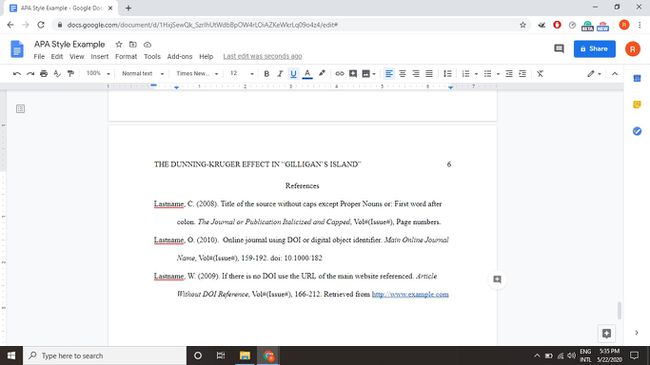
Текстові цитати для стилю APA
Стиль APA також вимагає посилань у тексті. Слідкуйте за всіма фактами або цитатами з посиланням у форматі (Автор останній, рік публікації, с. #) після цитати або перед розділовим пунктом кінця речення. Наприклад:
- (Етвуд, 2019, с. 43)
Ви можете пропустити номер сторінки, якщо посилаєтеся на всю роботу.
На веб-сайті Американської психологічної асоціації є більше приклади посилань у стилі APA.
